Erro crítico do Google Chrome no Windows 10 Corrente
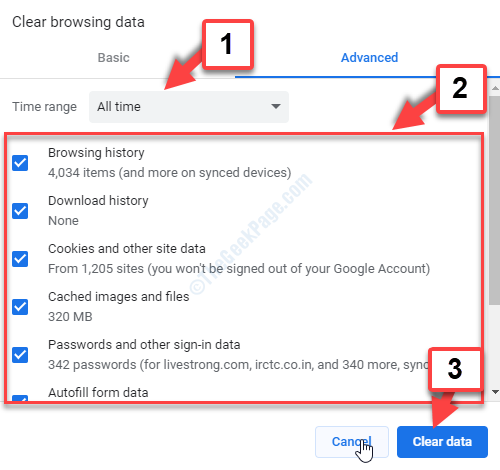
- 2745
- 447
- Robert Wunsch DVM
Google Chrome é um dos navegadores mais populares que estão sendo usados em todo o mundo por milhões de usuários devido a seus recursos e sua incrível variedade de extensões. No entanto, às vezes, pode ser desagradável lançando um erro aleatório, impedindo que você navegue por seus sites.
Por exemplo, você pode ver esta mensagem irritante, Google Chrome Critical Erro no seu Windows 10 PC. Isso pode ser frustrante porque continua surgindo de vez em quando enquanto usa o Chrome. Aparentemente, este é um alerta falso exibido por sites prejudiciais que espionam seus padrões de navegação na forma de anúncios agressivos ou programas indesejados.
Felizmente, há uma correção disponível para isso, que pode ajudá -lo a continuar navegando no Chrome. Vamos ver como.
Solução: limpando os dados de navegação
Passo 1: Clique com o botão direito do mouse no Barra de tarefas e clique em Gerenciador de tarefas No menu de contexto.
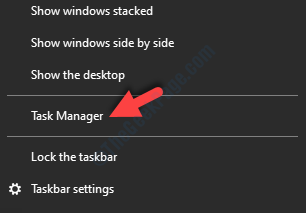
Passo 2: No Gerenciador de tarefas janela, sob o Processos guia, selecione Google Chrome e clique no Finalizar tarefa Botão no canto inferior direito.
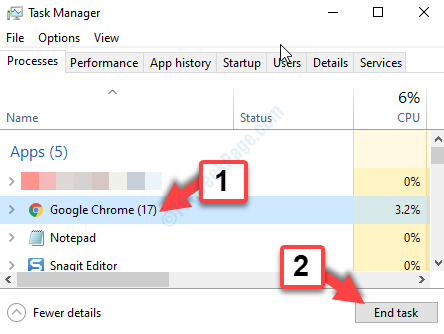
Etapa 3: Agora, aberto cromada novamente e se você não vir a mensagem de erro aparecendo novamente, vá para o três pontos verticais no canto superior direito do navegador e clique nele.
Agora, selecione Mais ferramentas No menu e clique em Dados claros de navegação do submenu.
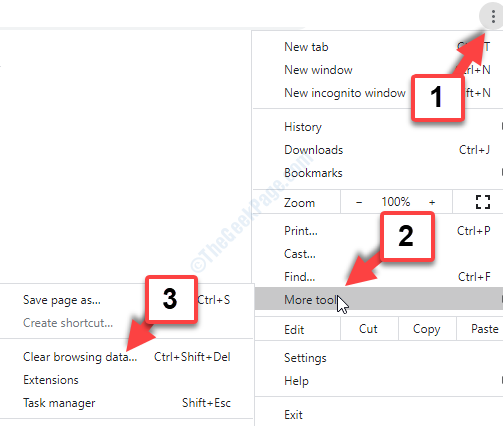
Passo 4: Isso o levará ao cromada página de configurações, onde no Dados claros de navegação janela, defina o Intervalo de tempo campo para incluir o tempo em que você viu o erro.
Agora, verifique todas as caixas e pressione o Apagar os dados botão.
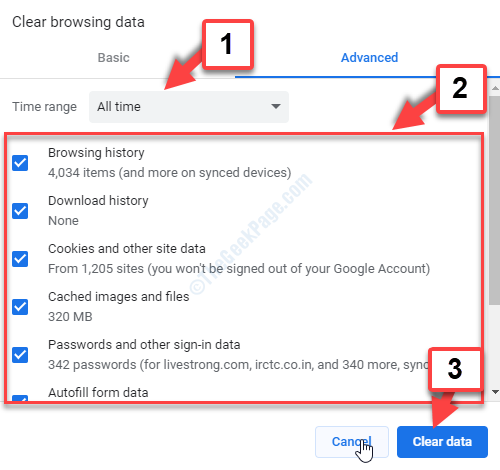
*Observação - Você pode optar por selecionar o Básico ou Avançado guia com base em quanto e quais dados você deseja excluir. Aqui selecionamos a guia avançada para limpar todos os dados.
Etapa 5: Agora, vá para o Começar botão na sua área de trabalho e tipo Windows Defender. Clique com o botão esquerdo Segurança do Windows Para abrir o Proteção contra vírus e ameaças página no Configurações aplicativo.
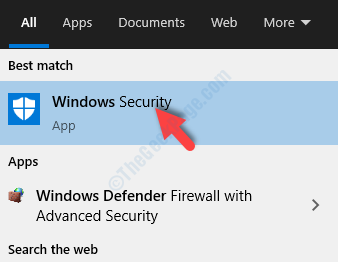
Etapa 6: No Proteção contra vírus e ameaças Seção, clique em Opções de digitalização, debaixo de Escaneamento rápido botão.
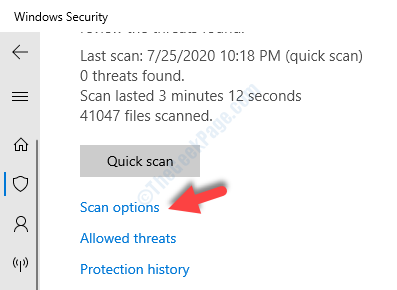
Etapa 7: No Opções de digitalização Janela, role para baixo e selecione Varredura completa. Agora, pressione o Escaneie agora botão abaixo.
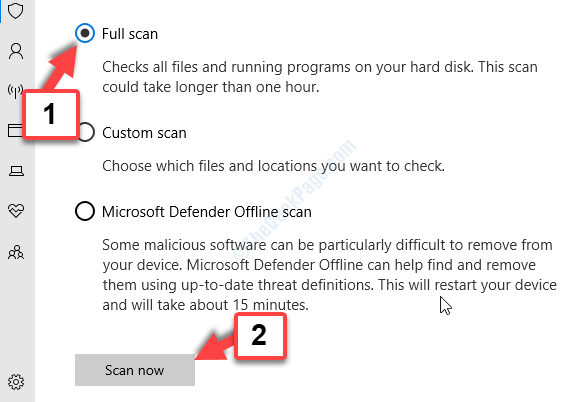
Deixe a verificação completa e você deve saber se há alguma ameaça ou programas maliciosos em seu PC. Enquanto você pode fazer o bem apenas seguindo o método até Passo 4, Você também pode optar por seguir a Etapa 5 à Etapa 7 (execute uma varredura completa) para a paz de espírito.
Isso deve corrigir seu erro crítico do Google Chrome no seu PC Windows 10 e agora você poderá navegar livremente no seu Chrome.
- « O recurso que você está tentando usar em um recurso de rede que não está disponível no Windows 10/11 Fix
- Tecla de guia não está funcionando corretamente no prompt de comando no Windows 10 »

